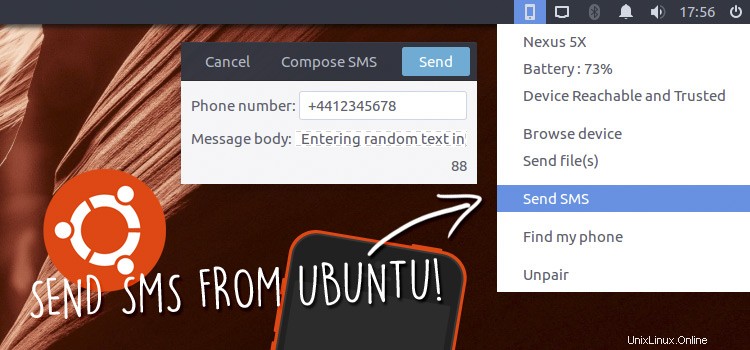
Voulez-vous envoyer des SMS depuis le bureau Ubuntu ? Eh bien, maintenant vous pouvez.
"Envoyer des SMS depuis le bureau sans avoir à décrocher votre téléphone"
Indicator KDE Connect, l'applet de panneau pratique qui permet d'interagir avec votre téléphone Android à partir d'Ubuntu, a été mis à jour avec un support expérimental pour l'envoi de SMS.
Oui, vous avez bien lu :vous pouvez envoyer des SMS depuis le bureau sans avoir à décrocher votre téléphone.
KDE Connect (le « moteur » qui sert de pont entre le bureau et le téléphone) a ajouté la fonctionnalité de réponse par SMS dans sa version 1.0 l'année dernière, mais c'est la première fois que indicator-kdeconnect (le frontal qui vous permet de l'utiliser sur Ubuntu et d'autres ordinateurs de bureau) a exposé la fonctionnalité aux utilisateurs.
Envoyer des SMS depuis Ubuntu à l'aide de cette fonctionnalité n'est pas tout à fait aussi transparente que sur l'intégration du bureau Plasma, où vous pouvez cliquer sur "répondre" à une notification SMS entrante sur le bureau.
"Les SMS sont toujours envoyés via votre téléphone via Wi-Fi, vous aurez donc besoin d'un signal et d'un crédit"
Au lieu de cela, sur Unity, Cinnamon, Budgie et les ordinateurs de bureau associés, vous devez sélectionner la fonctionnalité "Envoyer des SMS" dans le menu de l'indicateur KDE Connect, saisir manuellement un numéro de téléphone, puis saisir votre message.
Le SMS lui-même est toujours envoyé via votre téléphone via Wi-Fi, donc si vous n'avez pas de signal (ou assez de crédit pour envoyer un message), ne vous attendez pas à ce que la magie se produise !
Un inconvénient :vous ne recevez aucun retour indiquant si le SMS a été envoyé avec succès ou non. Pour le savoir, vous devrez décrocher votre téléphone et vérifier.
Comme auparavant, vous pouvez également voir les notifications SMS reçues (tronquées) sur le bureau lorsque vous utilisez KDE Connect. Contrairement à d'autres notifications, le pont les diffuse pas utiliser les bulles natives de notification-OSD sur Ubuntu, et apparaître à la place dans leur propre fenêtre :
Bien que cela semble inélégant, il s'agit en fait d'une solution judicieuse, car cela signifie que vous êtes moins susceptible de manquer une alerte de message car elle reste jusqu'à ce qu'elle soit actionnée.
Envoyer plusieurs fichiers
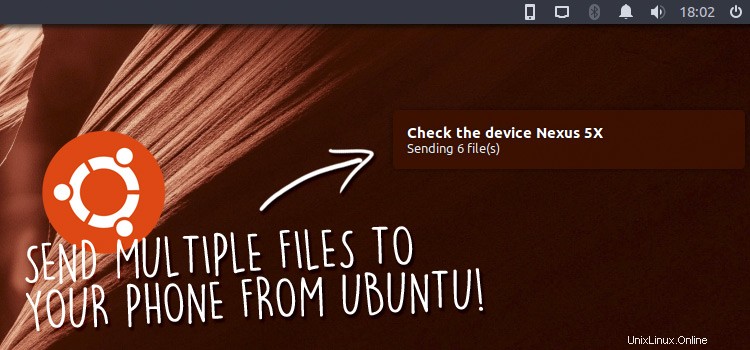
Les autres modifications apportées à l'indicateur depuis la dernière fois que nous l'avons présenté incluent les icônes monochromes dans GNOME, des mises à jour de traduction et une expérience d'envoi de fichiers beaucoup plus simple.
Vous pouvez maintenant envoyer plusieurs fichiers à vos appareils Android via le kdeconnect-send intégré outil. Mieux encore, les appareils de confiance apparaissent dans le menu contextuel de Nautilus (ou Caja/Nemo/Etc) afin que vous puissiez envoyer des fichiers directement à un appareil, aucun sélecteur d'appareil requis !
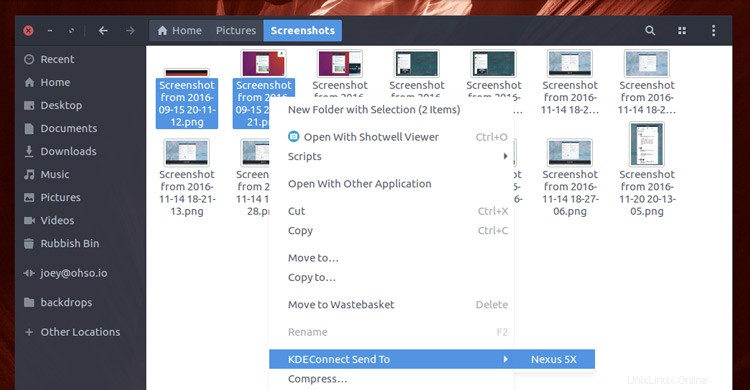
Je n'ai personnellement essayé cela avec aucun gestionnaire de fichiers en dehors de Nautilus 3.20, alors sachez que votre propre kilométrage peut varier avec cette fonctionnalité spécifique.
Autres fonctionnalités :
- Consultez les notifications Android sur votre ordinateur
- Vérifier le niveau actuel de la batterie
- Envoyer et recevoir des fichiers vers/depuis le téléphone/le bureau
- Utiliser le téléphone comme pavé tactile et clavier
- Faire sonner votre appareil pour le trouver
- Contrôler le lecteur multimédia de bureau à l'aide du téléphone
- Synchronisation du presse-papiers entre le téléphone et le bureau
- Afficher les informations sur l'appareil (par exemple, la batterie)
- Exécuter des commandes et lancer des applications
- Envoyer des SMS
Comment installer l'indicateur KDE Connect sur Ubuntu
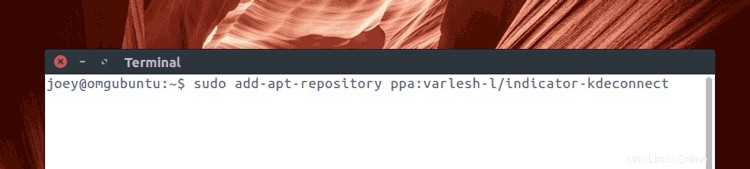
Nous vous avons déjà montré comment installer KDE Connect Indicator sur Ubuntu, mais il n'y a pas de mal à recommencer, n'est-ce pas ?
Tout d'abord, vous devez ajouter le PPA suivant si vous utilisez Ubuntu 16.04. Il dispose de la dernière version en amont de KDE Connect ainsi que de la dernière version de l'applet indicateur pour Ubuntu 16.04 LTS.
sudo add-apt-repository ppa:webupd8team/indicator-kdeconnect
Ensuite, installez le moteur KDE Connect en exécutant :
sudo apt update && sudo apt install kdeconnect
Et puis téléchargez et installez la dernière version de Indicator KDE Connect depuis Github :
Télécharger l'indicateur KDE Connect depuis Github
Une fois les deux installations terminées, vous devrez peut-être vous déconnecter ou redémarrer et vous reconnecter pour que l'application commence à fonctionner correctement (ce n'est peut-être pas le cas ; votre kilométrage peut varier).
Configurer KDE Connect sur votre téléphone
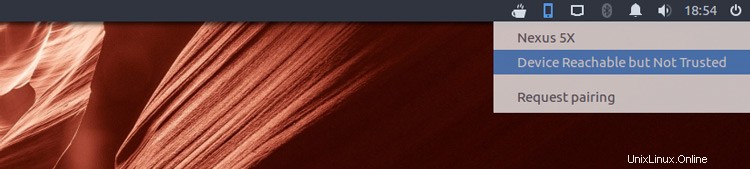
Il s'agit de la configuration de votre ordinateur de bureau, sur votre téléphone ou votre tablette Android depuis le Google Play Store (ci-dessous) ou via F-Droid.
Installez KDE Connect depuis le Google Play Store
Assurez-vous que votre téléphone ou tablette Android est sur le même réseau Wi-Fi que votre PC Ubuntu. Ensuite, procédez à l'association de votre appareil de la manière suivante :
- Lancer l'indicateur kdeconnect ' à partir du tableau de bord
- Dans le menu des indicateurs, sélectionnez "Demander l'association '
- Sur votre téléphone, acceptez la demande d'association
Ça y est, vous avez terminé. Après quelques secondes, l'indicateur de connexion KDE devrait apparaître dans le panneau.